Se você instalou o Ubuntu e na hora de navegar, ficou faltando o Adobe Flash Player para poder acessar algumas páginas, veja aqui como instalar esse plugin.
Adobe Flash Player é um plugin para navegador e um aplicativo com tempo de execução e muitos recursos para a Internet que oferece uma experiência web mais rica.
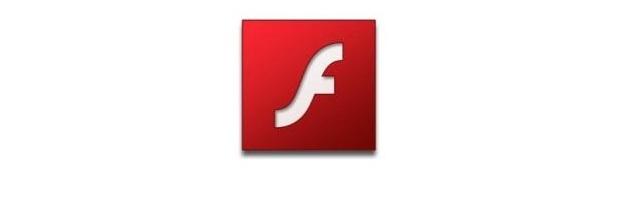
Neste rápido tutorial, Você verá como instalar o Adobe Flash Player no Ubuntu, para ter o plugin no Firefox e outros navegadores. Se você estiver usando o Google Chrome, o flash player já está instalado por padrão.
Se quiser ver outras informações sobre a instalação do Adobe Flash no Linux, veja mais tutoriais nesse artigo:
Instalando o Flash player no Linux: tudo que já foi publicado sobre o assunto
Instalando o Adobe Flash Player no Ubuntu
Para instalar Adobe Flash Player no Ubuntu (ou qualquer outra distro), basta seguir as instruções do tutorial abaixo:
Como instalar o Adobe Flash Player no Linux manualmente
E se você estiver usando versões mais antigas do Ubuntu ou quer usar a versão mais antiga do Flash, use os procedimentos abaixo.
Identificando se o Ubuntu é de 32-bits ou 64-bits
Antes de iniciar a instalação, verifique se o seu sistema é de 32-bits ou 64-bits, para isso, abras as “Configurações do Sistema” e clique em “Detalhes”.
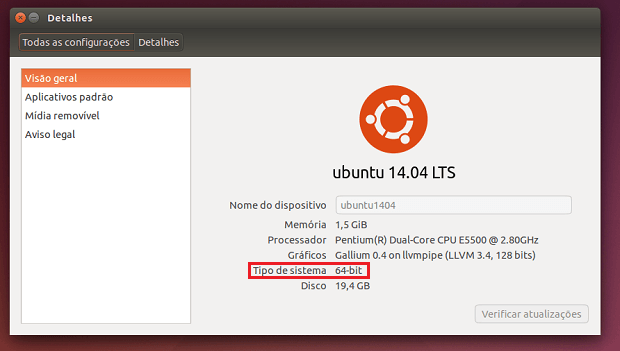
Ou se preferir, use o seguinte comando no terminal:
uname -mInstalando o Adobe Flash Player no Ubuntu de 32-bits
Se você estiver usando um Ubuntu de 32-bits, faça o seguinte:
Passo 1. Abra um terminal (Usando o Dash ou pressionando as teclas CTRL+ALT+T);
Passo 2. Atualize o APT com o comando:
sudo apt-get updatePasso 3. Em seguida, instale o Adobe Flash no Ubuntu com o comando:
sudo apt-get install flashplugin-installerPasso 4. Isso irá extrair a biblioteca Flash player 32-bit do pacote adobe-flashplugin (que é obtido a partir http://archive.canonical.com/) e configurá-la como padrão para navegadores de Internet.
Instalando o Adobe Flash Player no Ubuntu de 64-bits
Como o pacote “flashplugin-installer” instala uma versão de 32 bits do Flash e uma biblioteca de compatibilidade relacionada que pode ser mais lenta e menos estável, para sistemas de 64-bits é recomendado instalar o pacote adobe-flashplugin do repositório de parceiros da Canonical. Para isso, faça o seguinte:
Passo 1. Abra a opção “Programas e atualizações” de “Configurações do sistema” do Unity e marque os repositórios “Parceiros da Canonical”, na guia “Outros programas”;
Passo 2. Ou, abra um terminal e use esse comando;
sudo sh -c "echo 'deb http://archive.canonical.com/ubuntu $(lsb_release -cs) partner' >> /etc/apt/sources.list"Passo 3. No terminal, atualize o APT com o comando:
sudo apt-get updatePasso 4. Instale Adobe Flash no Ubuntu com o comando:
sudo apt-get install adobe-flashpluginPronto! Depois disso, basta abrir o navegador e começa a usar.
Vale lembrar que o suporte a Flash tem sido abandonado pelos navegadores. Por conta disso, esse tutorial permanecerá disponível apenas para atender quem ainda precisa e pode usar tal recurso.